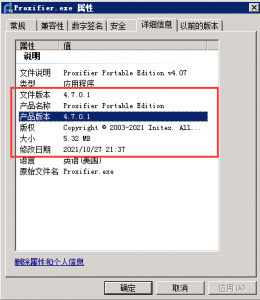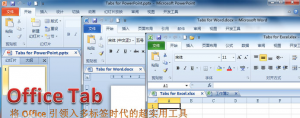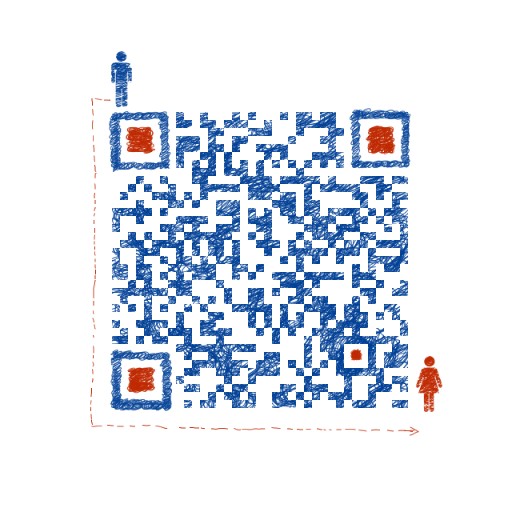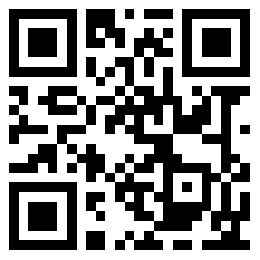介绍:
Parallels Desktop 17在Mac上同时运行macOS和Windows,支持M1,支持macOS12.0,启动Windows和应用程序的速度媲美物理机!现小编为您带来Parallels Desktop 17破解版,需要的朋友抓紧机会哦!
测试系统:Big sur 11.5.2
测试机型:MacBook Pro M1芯片版![图片[1]|Parallels Desktop 17 for Mac 无限试用版|我要吧 - WOYAOBA.COM](https://woyaoba.com/wp-content/uploads/2021/11/Pasted-6.png)
![图片[2]|Parallels Desktop 17 for Mac 无限试用版|我要吧 - WOYAOBA.COM](https://woyaoba.com/wp-content/uploads/2021/11/Pasted-7.png)
虚拟机安装Win系统教程较为简单,这里不再赘述!
Parallels Desktop 17 mac版安装教程
①试用过Parallels Desktop 17并已过期
如果以前安装并试用过期/试用了普通版,安装前需要把系统时间改成2021 年 4 月 1日,否则会出现各种奇怪的报错,安装完成然后安装好虚拟机后进入系统退出 PD,然后把系统时间改回来,最后通过辅助工具启动即可.
②没有试用过Parallels Desktop 17或试用还未过期
从官网下载Parallels Desktop 17虚拟机试用版,下载地址:Windows for Mac Download – Parallels Desktop 17 Free Trial | Parallels
下载完成后,根据提示进行安装
Parallels Desktop 17虚拟机安装完成后,点击左上角菜单栏目Parallels Desktop下的【账户和许可证…】
![图片[3]|Parallels Desktop 17 for Mac 无限试用版|我要吧 - WOYAOBA.COM](https://woyaoba.com/wp-content/uploads/2021/11/Pasted-8.png)
提示需要登陆账号,我们注册账号,或者通过apple,facebooke或者谷歌登陆账号!这里注意,无论你之前是否注册过,一律使用新账号进行登录!
![图片[4]|Parallels Desktop 17 for Mac 无限试用版|我要吧 - WOYAOBA.COM](https://woyaoba.com/wp-content/uploads/2021/11/Pasted-9.png)
登录完成后点击试用14天(老用户需要先把时间改到2021年4月1日,安装完Win系统后时间改回当前即可)
![图片[5]|Parallels Desktop 17 for Mac 无限试用版|我要吧 - WOYAOBA.COM](https://woyaoba.com/wp-content/uploads/2021/11/Pasted-10.png)
注意!这一步很重要!安装 Windows 虚拟机或者 linux/Ubuntu 虚拟机(未安装虚拟机的一定要先安装虚拟机,安装过的可以跳过这一步),安装完成后强制退出parallel.
打开辅助工具,将左侧的Windows 10拖到应用程序
![图片[6]|Parallels Desktop 17 for Mac 无限试用版|我要吧 - WOYAOBA.COM](https://woyaoba.com/wp-content/uploads/2021/11/Pasted-11.png)
然后依次打开启动台 -> 其它 -> 活动监视器,搜索 parallels,把搜索到的全部退出(没有可以忽略这一步)
![图片[7]|Parallels Desktop 17 for Mac 无限试用版|我要吧 - WOYAOBA.COM](https://woyaoba.com/wp-content/uploads/2021/11/Pasted-12.png)
然后运行刚才安装的Windows 10就可以打开系统
以后启动 PD 请使用Windows 10运行!启动器无视试用到期,就算到期了也一样可以用
parallels desktop 17激活版软件介绍
无论您是需要运行无 Mac 版本的 Windows 程序,还是需要从 PC 切换到 Mac 并需要传输数据,Parallels Desktop 都能满足您的需求。
- 无需重启在 Mac 上运行 Windows.
- 访问 Microsoft Office for Windows 和 Internet Explorer
- 在您的 Mac 上运行超过 200,000 个 Windows 应用程序而不会有性能问题
- 在 Mac 虚拟机中跨多个操作系统开发和测试
- 在 Mac 和 Windows 之间无缝转移和分享内容
- 融合模式:隐藏 Windows 桌面,像使用 Mac 应用程序一样使用 Windows 应用程序
parallels desktop 17激活版新增功能
- 提升桌面、视频和游戏体验
Parallels Desktop 17 显示驱动程序经过改善,可以提供更加流畅的 Windows UI 响应和同步视频播放速度。除了性能提升之外,新驱动程序可提高很多 Windows 游戏的帧速率,为用户提供更好的游戏体验,并能与 Mac 显示屏进行更好的同步。
- 在应用程序和操作系统之间无缝地拖放内容
在 Mac 和 Windows 应用程序之间拖放文本或图形,快速而方便。在 macOS Monterey 上,将 Windows 应用中的任何内容拖放到 Quick Note,跟从 macOS 应用拖放内容的操作一样简单。
- 更好的磁盘空间控制
更好地了解您的 Mac 资源和内存。现在可在更新后的释放磁盘空间助手中计算快照使用的磁盘空间。
- 在 Windows 10 中启用 Mac 选项键充当 AltGr
借助 Parallels Desktop 17,您现在可以将 AltGr 重新映射到 Mac Option 键,以使用左侧 Option 键来输入音调语言字符和特殊符号。
- 自动优化虚拟机以实现最高性能
Parallels Desktop 17 会评估您的硬件状况,并为您的虚拟机自动分配最佳数量的资源,以便您获得最佳性能和体验。
- 融合模式的增强体验
通过减少 Windows 登录、关闭和软件更新期间让人分心的外观变化,提供无缝的端到端用户体验。
- 增强 USB 支持
对 USB 3.1 设备的支持有利于连接更多超高速存储设备,包括 Samsung T7 Touch、Pro Elite portable SSD 等。Parallels Desktop 菜单使用易于辨别的 USB 设备名称,因此用户能够更容易识别和选择所需的 USB 设备来连接到 Windows。
- 复制和粘贴未格式化的文本
享受使用 macOS 快捷键 Shift+Option+Command+V 将未格式化的文本粘贴到您的虚拟机中,消除了通常需要的额外步骤。
- 为 Linux 提供多显示器支持
现可在多个显示器上以全屏模式使用 Linux 虚拟机。
![图片[8]|Parallels Desktop 17 for Mac 无限试用版|我要吧 - WOYAOBA.COM](https://woyaoba.com/wp-content/uploads/2021/11/Pasted-13.png)
parallels desktop 17激活版功能特色
- 快速、强大、便捷
可运行数千种 Windows 应用程序,如 Microsoft Office、Internet Explorer、Access、Quicken、QuickBooks、Visual Studio,甚至支持对图像要求较高的游戏和 CAD 项目,而不影响任何性能且无需重启。
- 无缝
在 MacBook、MacBook Pro、iMac、iMac Pro、Mac mini 或 Mac Pro 上同时无缝使用 Windows 与 macOS(无需重启)。在 Mac 与 Windows 应用程序之间共享文件和文件夹、复制粘贴图像和文本,以及拖放文件和内容。
- 轻松安装
Parallels Desktop 会自动检测您需要的内容,让您在几分钟内就可以开始启动并运行!如果您需要 Windows,系统将提示您下载并安装 Windows 10,或如果您持有的是基于 Intel 的 Mac,则可使用 Boot Camp 进行安装。您也可以迁移 Windows PC 或 Linux,比如 Ubuntu(仅限于基于 Intel 的 Mac 计算机)。
- 快如闪电
图像和资源密集型 Windows 应用程序可以毫不费力地运行,不会减慢 Mac 的运行速度。运行如 Microsoft Office、Visual Studio、SQL Server、PowerBI、AutoCAD、MetaTrader 等应用程序。在 Mac 上畅玩您最喜欢的 Windows 专属经典游戏。
- 选择视图
在「Coherence™ 模式」下使用应用程序时,您可以隐藏Windows,或者,如果您是初次使用 Mac,则可以将 Windows 设置为占据整个屏幕,就像是在使用 Windows PC 一样。
破解方法:
1、就是修改启动器,可以无限试用下去。
下载链接: https://pan.baidu.com/s/1c2sq1kYc1sruQWj6Klk5KA 提取码: 6vk5
2、另参考:https://github.com/lihaoyun6/PD-Runner/releases/tag/0.2.2
![图片[9]|Parallels Desktop 17 for Mac 无限试用版|我要吧 - WOYAOBA.COM](https://woyaoba.com/wp-content/uploads/2021/11/Pasted-14.png)
使用
PD Runner是一个菜单栏APP, 启动后会在菜单栏显示程序图标. 点击菜单栏图标可列出当前Mac上安装的所有客户机, 然后点击客户机名称即可启动对应的客户机.
常见问题
1. 什么首次启动会需要输入密码?
因为针对PD 17.1.0新引入的鉴权措施, 需要通过快速切换系统时间来绕过. 所以需要向系统中安装一个特权助理, 方便进行修改时间的操作. 如果不这样做, 那么每次启动虚拟机的时候就都需要输入一次密码.
2. 为什么PD Runner启动后没有任何窗口?
因为PD Runner是一款菜单栏APP, 启动后只会在菜单栏显示一个图标以供使用, 并没有主窗口.
3. 虚拟机需要修改为指定的名称才能使用吗?
不需要, PD Runner可以全自动识别当前系统中的客户机, 并自动列出. 不要用户干预.
4. 安装帮助程序时弹出错误提示怎么办?
- 如果您看到的错误代码为”Domain=CFError DomainLaunchd Code=9“
请尝试在系统的”终端”APP中执行以下命令, 并输入密码, 然后再次启动PD Runner既可正常使用 (输入密码的过程是不显示密码的, 并不是没有输入进去, 正常输入并回车既可)
sudo launchctl enable system/com.lihaoyun6.PD-Runner-Helper
- 如果提示为”“com.lihaoyun6.PD-Runner-Helper”将对您的电脑造成伤害。“
![图片[10]|Parallels Desktop 17 for Mac 无限试用版|我要吧 - WOYAOBA.COM](https://woyaoba.com/wp-content/uploads/2021/11/Pasted-15.png)
这是因为我使用的临时开发者证书过期所致, 可以使用诸如Clean My Mac的卸载工具卸载旧版本, 或使用Release中附带的”Uninstall-Helper”清除旧版残余项目, 然后重新打开PD Runner即可.
WoYaoBa.Com - 您的支持就是我们无微不至的动力!
二、本站提供的所有下载文件均为网络共享资源,请于下载后的24小时内删除。如需体验更多乐趣,还请支持正版。
三、我站提供用户下载的所有内容均转自互联网。如有内容侵犯您的版权或其他利益的,请编辑邮件并加以说明发送到站长邮箱。站长会进行审查之后,情况属实的会在三个工作日内为您删除。
免责声明(WoYaoBa.Com):
本站所发布的一切资源仅限用于学习和研究目的;不得将上述内容用于商业或者非法用途,否则,一切后果请用户自负。本站信息来自网络,版权争议与本站无关。您必须在下载后的24个小时之内,从您的电脑中彻底删除上述内容。如果您喜欢该程序,请支持正版软件,购买注册,得到更好的正版服务。
附: 二○○二年一月一日《计算机软件保护条例》第十七条规定:为了学习和研究软件内含的设计思想和原理,通过安装、显示、传输或者存储软件等方式使用软件的,可以不经软件著作权人许可,不向其支付报酬!鉴于此,也希望大家按此说明研究软件!
注:本站所有资源均来自网络转载,版权归原作者和公司所有.
![我要吧 - WOYAOBA.COM-[游戏]最新游戏下载与安装教程](http://woyaoba.com/wp-content/themes/zibll/img/thumbnail.svg)
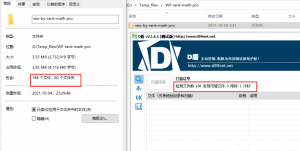
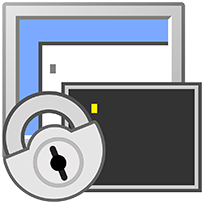
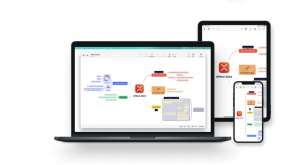
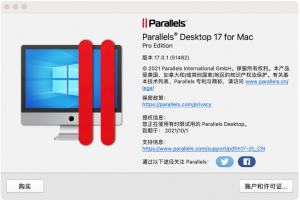

![我要吧 - WOYAOBA.COM-[MAC] UltraEdit 21.00.0.12 中文破解版 (专业文本 十六进制编辑器)](https://woyaoba.com/wp-content/uploads/2021/11/f96b92e153c6f63aa3a1dbdd2389d3e5-300x173.png)